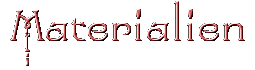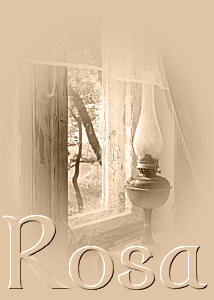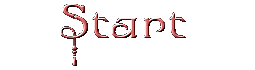Transparenz

Dieses Tutorial ist Eigentum von mir.
Das Original ist auf Spanisch geschrieben und das Originalcopyright liegt bei mir.

PSP X ( sicher gehen auch ältere Vesionen )
Tuben (im Zip)
1 Font ( im Zip )
Filter MuRa´s Filter Meister.
Filter Graphic Plus.
Herrstellung:

1. Öffne dein Zubehör im PSP/kopiere es mit Shift+d und schließe deine Originale.
2. Stelle deine Vordergrundfarbe auf die Farbe #e0c4a6 (eine helle Farbe
aus deinen Tuben)und deine Hintergrundfarbe auf die Farbe #b67f46
(eine mittlere Farbe aus deinen Tuben).
3. Öffne ein neues Bild in der Größe 700 x 550 Pixel mit transparentem Hintergrund/
wende den Filter MuRa´s Filter Meister/Cloud mit folgenden Einstellungen an:
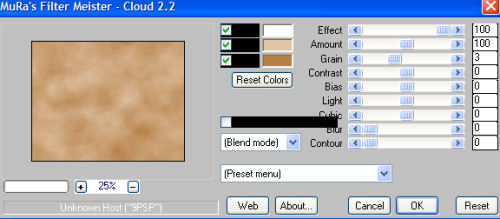
4. Kopiere die Tube " dos_orchidee_tubed... " und füge sie als neue Ebene ein/verschiebe
deine Tube nun nach Links/gehe über Bild/verkleinere das Bild auf eine Größe von 80 %/
Größe aller Ebenen nicht angehakt/gehe über Effekte/3D-Effekte/Schlagschatten und gib
folgende Werte ein: Vertical 3/Horizontal 3/Deckfähigkeit 70/Unschärfe 20/Farbe/schwarz.
5. Kopiere die Tube " ventana " und füge sie als neue Ebene ein/verschiebe deine
Tube nun nach Links/gehe über Bild/verkleinere das Bild auf eine Größe von 80 %/
Größe aller Ebenen nicht angehakt.
6. Gehe über Ebenen/neue Rasterebene und füge eine neue Rasterebene hinzu/
wende den Filter MuRa´s Filter Meister/Cloud mit folgenden Einstellungen an:
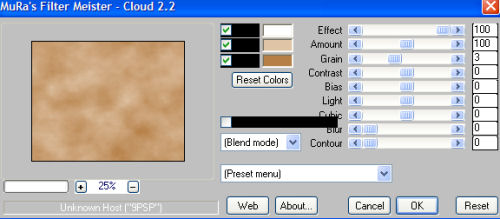
7. Gehe über Effekte/Textureffekte/wende Glasmosaik mit folgenden Einstellungen an:
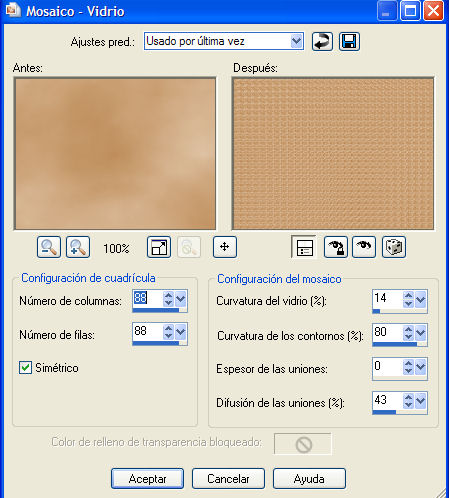
8. Stelle die Deckfähigkeit auf 40% .
9. Stelle deine Vordergrundfarbe auf folgenden Farbverlauf ein:
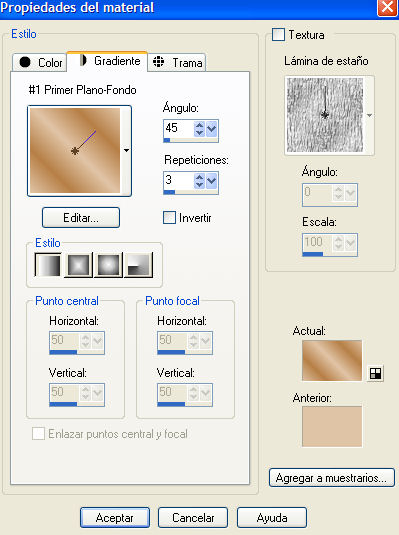
10. Gehe über Ebenen/neue Rasterebene und füge eine neue Rasterebene hinzu/
fülle dein Bild mit dem Farbverlauf.
11. gehe über Auswahl/alles auswählen/gehe über Auswahl/Ändern/Verkleinern/
gebe den Wert 10 ein/Drücke nun einmal die Entfernentaste auf deiner Tastatur.
12. Gehe über Auswahl/Umkehren/gehe über Effekte/3D-Effekte/
Innenfase und gib folgende Werte ein:
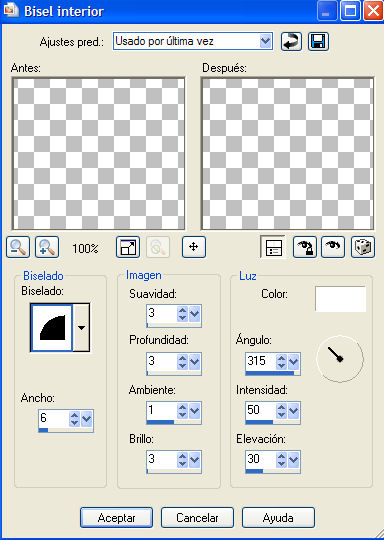
13. Wende nun den Filter Graphic Plus/Cross Shadow mit folgenden Einstellungen an:
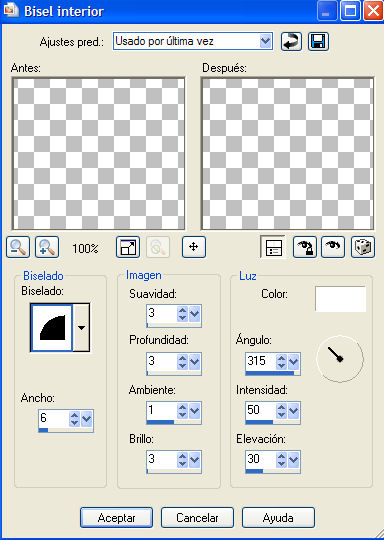
14. Gehe über Auswahl/Umkehren/gehe über Effekte/Aussparung/
und gib folgende Werte ein:
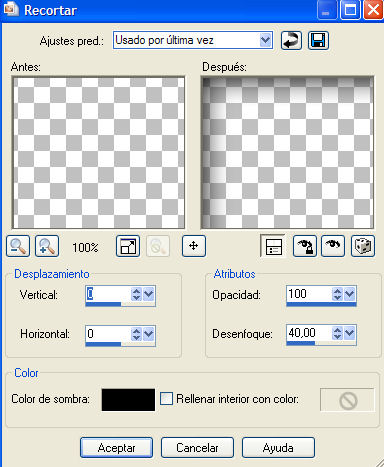
15. Gehe über Auswahl/Auswahl aufheben.
16. Schreibe deinen Text und vergiss nicht dein Wasserzeichen hinzuzufügen.
17. Gehe über Ebenen/Zusammenfassen/Alle zusammenfassen.
18. Speichere als JPG-Datei ab.
Animation:

19. Öffne deinen Animation Shop.
20. Öffne das Bild, das du gespeicherst hast.
21. Dupliziere dieses Bild, bis du 6 Rahmen hast/
gehe über Bearbeiten/alle auswählen.
22. Öffne in deinem Animation Shop die " Flamme Animation"/gehe über
Bearbeiten/alle auswählen/gehe auf Animation/vergrössere die Animation
mit den folgenden Einstellungen:
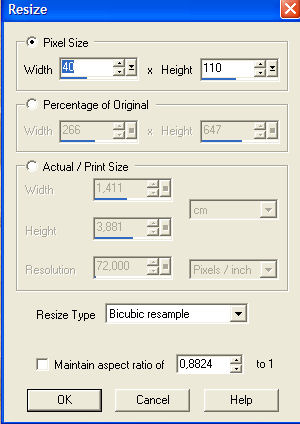
23. Schiebe deine Animation, wenn du sie auf der richtigen
Stelle hast, drücke die linke Maustaste.
24. Gehe über Animation/ Einzelbildeigenschaften
und gib hier den Wert 20 ein.
25. Speichere als gif-Datei ab.
Eine andere Variante:

Die Montage und die graphische Darstellung dieser E-Mail ist vollkommen neu,
Tutorial in seiner Gesamtheit von Rosa für die Netznutzung getan.
Wenn Sie möchten, zu reproduzieren und modifizieren , können Sie dies tun, indem Sie diese Referenz hinzufügen.
Vielen Dank für Ihre Ehrlichkeit.
Rosa.
Tutorial in seiner Gesamtheit von Rosa für die Netznutzung getan.
Wenn Sie möchten, zu reproduzieren und modifizieren , können Sie dies tun, indem Sie diese Referenz hinzufügen.
Vielen Dank für Ihre Ehrlichkeit.
Rosa.
Dieses Werk ist unter einer Creative Commons Lizenz
Buenos Aires - Argentinien